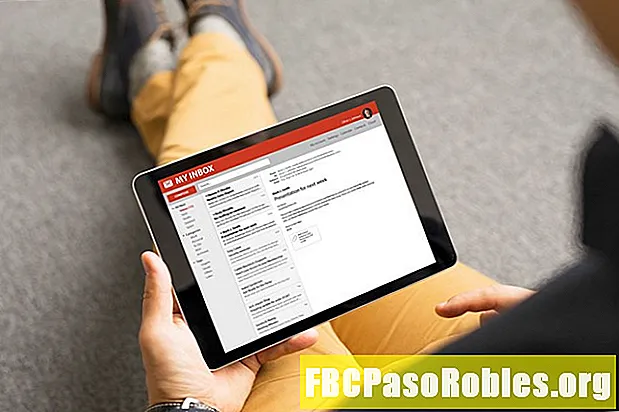
Tarkib
- Endi foydalanmaydigan papkalarni yo'q qiling va pochta qutingizni tozalang
- Internetdagi Outlook.com-dagi jildni o'chiring
- O'chirilgan jildni tiklash
- Avtomatik ravishda yo'q qilingan jildingizni bo'shating
Endi foydalanmaydigan papkalarni yo'q qiling va pochta qutingizni tozalang
Outlook.com-da xabarlaringizni tartibga solish uchun papkalarni yaratganingizda, bir muncha vaqt o'tgach sizga ushbu papkalar kerak bo'lmasligi mumkin. Boshqa papka kerak bo'lmaganda, uni o'chiring.
Ushbu maqoladagi ko'rsatmalar Internetdagi Outlook.com-ga Outlook.com-da qo'llaniladi.
Internetdagi Outlook.com-dagi jildni o'chiring
Outlook-da siz yaratgan har qanday papka endi kerak bo'lmaganda o'chirilishi mumkin. Istisno shundaki, qoralamalar, Kirish qutisi va Yuborilgan pochta kabi standart papkalarni o'chirib bo'lmaydi. Jildni yo'q qilsangiz, ushbu papkadagi elektron pochta xabarlari ham o'chiriladi.
Agar siz yo'q qilmoqchi bo'lgan jildni ko'rmasangiz, papkalar qulamaganligiga ishonch hosil qiling. Yiqilgan papkalarni ko'rsatish uchun yonidagi o'qni tanlang Jildlar.
-
Yo'q qilmoqchi bo'lgan papkani o'ng tugmasini bosing.
-
Tanlang Jildni o'chirish.

-
Ichida Jildni o'chirish dialog oynasida tanlang OK.
O'chirilgan jildni tiklash
Agar siz biron bir papkani tasodifan yo'q qilsangiz, uni qayta tiklang. Doimiy o'chirilgan papkalarni tiklab bo'lmaydi.
-
Ichida Jildlar panelida tanlang O'chirilgan narsalar.

-
Qayta tiklamoqchi bo'lgan papkani tanlang.

-
Jildni yoniga torting Jildlar ro'yxati.
Avtomatik ravishda yo'q qilingan jildingizni bo'shating
Har safar tizimdan chiqqaningizda Outlook.com sizning yo'q qilingan elementlaringizni avtomatik ravishda bo'shatishi mumkin. Bu siz o'chirib tashlagan papkalar va elektron pochta xabarlarini butunlay yo'q qiladi.
-
Outlook oynasining yuqori o'ng burchagida-ni tanlang Sozlamalar.
-
Tanlang Barcha Outlook sozlamalarini ko'rish.

-
Ichida Sozlamalar dialog oynasida tanlang Pochta.

-
Ichida Tartib bo'limini tanlang Xabarlarni qayta ishlash.

-
Ni tanlang O'chirilgan narsalarim papkasini bo'shating belgilash katakchasi.
-
Tanlang Saqlash.
-
Yopish Sozlamalar tugatganingizda dialog oynasi.

